一、基础概念
1、浏览器相关知识

这五个浏览器市场份额都非常大,且都有自己的内核。
什么是内核:
内核是浏览器的核心,用于处理浏览器所得到的各种资源。
例如,服务器发送图片、视频、音频的资源,浏览器就需要使用内核来进行处理这些资源。内核处理完这些资源之后,我们才能看到页面。这五大浏览器都有自己的内核。
五大浏览器,四大内核。不在这五个之中的统称为其他浏览器。其他浏览器就是在上述的内核的基础上,加上了一些精美的UI界面,实用的小功能等等。
2、网页相关概念
一个网页由那几部分组成:
结构:HTML用于搭建网页的结构。
表现:CSS让结构都具有表现力
行为:JavaScript 让网页由交互的效果。
3、HTML是什么
全称:HyperText Markup Language
译为:超文本标记语言
超文本:可以理解为:暂时理解为 ’超级的文本‘,和普通文本比,内容更丰富。
标记:文本变成超文本,就需要用到各种标记符号
语言:每一个标记的写法、读音、使用规则,构成标记语言。
4、HTML发展史

二、HTML基础
1、 html标签:
标签又称元素,是html的基本组成单位。
标签名不区分大小写!但是推荐使用小写。
标签有单标签和双标签,单标签比较少!
标签也可以进行嵌套!
2、HTML属性:
1)用于给标签提供附加信息。
2)可以写在:其实其实标签 或 单标签中,形式如下:

3)有些特殊属性,没有属性名,只有属性值。
例如:<imput disabled>
4)注意点:
1、不同的标签,有不同的属性,也有一些通用的属性在任何标签中都能写。
2、属性名、属性值不能乱写。都是w3c规定好的
3、属性名、属性值,都不区分大小写,但推荐小写。
4、双引号,也可以写成单引号,甚至不写都行,但还是推荐写双引号
5、标签中不要出现同名属性,否则后写的会失效,
3、HTML基本结构:
1、在网页中,点击鼠标右键,选择检查,可以查看某段具体代码
2、检查 和 查看网页源代码 的区别:
查看网页源代码看到的是:程序员编写的源代码。
检查看到的是:经过浏览器处理后的源代码
备注:日常开发中,检查用的最多
3、网页的基本结构如下:
1、想要呈现在网页中的内容写在body标签中
2、head标签中的内容不会出现在网页中
3、head标签中的title标签可以指定网页的标题。
4、图示:
4、HTML注释
1、特点:注释的内容会被浏览器所忽略,不会呈现到页面中,但源代码中依然可见
2、作用:对代码进行解释和说明
3、写法:
<!-- 下面的文字只能滚动一次 -->
<marquee loop="1" > hello world! </marquee>
4、注释不可以嵌套
5、HTML文档声明
1、作用:告诉浏览器当前网页的版本
2、写法:
旧写法:要依网页所用的HTML版本而定,写法有很多,具体写法请参考:W3C官网-文档声明。
新写法:
<!DOCTYPE html> 生命这个就代表这个代码是h5版本的。
3、注意:文档声明,必须在网页的第一行,且在html标签的外侧。
6、HTML字符编码
1、计算机对数据的操作:
存储时,对数据进行:编码
读取时,对数据进行:解码
2、编码、解码,会遵循一定的规范 -- 字符集
3、字符集有很多,常见的有:
ASCII:大写字母、小写字母、数字、一些符号,共计128个。
ISO 8859-1:在ASCII基础上,扩充了一些希腊字符等,共计是256个。
GB2312:继续扩充,收录了6773个常用汉字,682个字符
GBK:收录了的汉字和符号达到20000+,支持繁体中文。
UTF-8:包含世界上所有的语言,所有文字与符号。-- 很常用
4、使用原则:
原则1:存储时务必使用合适的字符编码,否则无法存储,数据会丢失!
原则2:存储时采用哪种方式编码,读取时就采用哪种方式解码。否则数据会错乱,乱码。
5、总结:
平时写代码时,统一采用UTF-8编码 最稳妥。
为了让浏览器在渲染html文件时,不犯错误,可以通过meta标签配合 charset属性指定字符集:
<head>
<meta charset="UTF-8"/>
</head>
7、HTML设置语言
长按 shift + 网页左上角刷新按钮,可以强刷页面。
1、主要作用:让浏览器显示对应的翻译提示,有利于搜索引擎优化。
2、具体写法:
<html lang"zh-CN">
3、扩展知识:lang属性的编写规则
第一种写法(语言-国家/地区):
zh-CN:中文-中国大陆(简体中文)
zh-TW:中文-中国台湾(繁体中文)
zh:中文
en-U:英语-美国
en-GB:英语-英国
第二种写法(语言-具体种类)以不推荐使用:
zh-Hans:中文-简体
zh-Hant:中文-繁体
w3School上的说明:语言代码参考手册
w3c官网上的说明:略
8、HTML标准结构
在vscode中,输入 ! 再回车可以直接生成标准结构:
<!DOCTYPE html> <!-- 文档声明,代表这是h5页面 -->
<html lang="zh-CN"> <!-- 设置语言为中文,可以在设置红调整该选项 -->
<head>
<meta charset="UTF-8"> <!-- 设置字符编码 -->
<meta name="viewport" content="width=device-width, initial-scale=1.0"> <!-- 暂未用到,跟移动端网页有关 -->
<title>这是一个标题</title> <!-- 标题,在网页上面显示的网页名称 -->
</head>
<body>
<h1> hello world! </h1>
</body>
</html>9、超文本的真正含义
是一种组织信息的方式,通过超链接将不同空间的文字、图片、等各种信息组织在一起,能从当前阅读的内容,跳转到超链接所指向的内容。
内容是指:页面、文件、锚点、应用等。
10、开发者文档学习网站
推荐 MDN:https://developer.mozilla.org/zh-CN/
可以查看相关html标签!
三、HTML常用标签
1、排版标签
h1 - h6 标题标签:
<h1>一级标题</h1>
<h2>二级标题</h2>
<h3>三级标题</h3>
<h4>四级标题</h4>
<h5>五级标题</h5>
<h6>六级标题</h6>
<p> 段落标签
<p>我是一个段落!</p>
<p>我是一个段落!</p>
<p>我是一个段落!</p>
<div> 块标签,没有任何含义,用于整体布局(生活中的包装袋)。
1)h1 最好写一个
2)h1 - h6 不能互相嵌套,例如 h1 标签中最好不要写 h2 标签了。
3)p标签很特殊,它里面不能有:h1 - h6 、 p 、 div标签。
示例:
<!DOCTYPE html>
<html lang="zh-CN">
<head>
<meta charset="UTF-8">
<meta name="viewport" content="width=device-width, initial-scale=1.0">
<title>排版标签</title>
</head>
<body>
<h1>把个人信息安全"安全提"筑牢</h1>
<p> 2022-06-21 07:34 · 1347条评论</p>
<div>
<p>置身移动互联网时代,人们在享受只能设备带来的便利的同时,也在一些场景中面临个人信息泄露风险,随着时间推移,这样的风险日益呈现出新的表现形式。</p>
<p>一些app生成看视频,玩游戏甚至走路都能赚钱,但用户想提现却难上加难,还容易泄露个人信息;新型不法软件图标透明,没有名称,在手机屏幕上十分隐蔽,不仅不停推送广告,还会收集并转卖用户隐私信息;个人信息和隐私保护话题引发关注,正说明其涉及群众切身利益,问题不容小觑</p>
</div>
</body>
</html>
2、语义化标签
概念:用特定的标签,去表达特定的含义。
原则:标签的默认效果不重要(后期可以通过CSS随便控制效果),语义最重要!
举例:对于h1标签,效果是文字很大,语义是网页主要内容。
优势:
1)代码结构清晰可读性强。
2)有利于SEO(搜索引擎优化)
3)方便设备解析(如屏幕阅读器,盲人阅读)
意思就是说,h1标签的实现效果就加粗文字,但其实文字的粗细程度并不是h1标签的主要功能,而是说,h1 代表的是一个网页最重要的信息,所以它的语义比较重要。当在网页中使用 h1 就代表它是这个网页的标题之类的最显著的信息。
3、块级元素与行内元素
1)块级元素:独占一行(排版标签都是块级元素)
2)行内元素:不独占一行(目前只学了input ,稍后会学习更多)
3)一些特定的规则: h1 - h6 不能互相嵌套 ,p中不要写块级元素,以后还会有更多特殊的规则,但不会很多。
4)备注说明:
marquee元素设计的初衷是:让文字有动画效果,但如今我们可以通过css来实现了,而且还可以实现的更加炫酷,所以marquee 标签已经过时了,不推荐使用,我们只是在开篇的时候,用他做了一个引子而已,在后续的学习过程中,这些已经废弃的标签,我们直接跳过。
4、文本标签
1)用于包裹:词汇,短语等。
2)通常写在排版标签里面。例如 h1 - h6 ,p,div
3)排版标签更宏观(大段的文字),文本标签更微观(词汇、短语)。
4)文本标签通常都是行内元素。
常用的:
| 标签名 | 标签语义 | 单/双 标签 |
| em | 要着重阅读的内容 | 双 |
| strong | 十分重要的内容(语气比em要强) | 双 |
| span | 没有语义,用于包裹短语的通用容器 | 双 |
em标签的效果是可以让文本更突出,文字变成斜体,但其实这个标签的功能并不是最重要的,重要是的如果你的文本中有这种标签,就代表这个非常重要的部分,重要的是这个语义!
strong标签 也是突出十分重要的内容,但其实语气比em要更强一点。但其实日常使用过程中,只要表达的东西是重要的em 跟 strong 都行。字体会加粗。
span其实没有任何的语义,就是起到一个包裹的作用,可以理解为 div是大包装袋,span是小包装袋。用排版标签时使用 div ,用文本标签时使用 span。
<!DOCTYPE html>
<html lang="zh-CN">
<head>
<meta charset="UTF-8">
<meta name="viewport" content="width=<device-width>, initial-scale=1.0">
<title>常用文本标签</title>
<style>
span{
color: red;
}
</style>
</head>
<body>
<p>预防电信诈骗,请安装:<em>国家反炸中心app。</em></p>
<p>当我们出门的时候,一定要<strong>关好门窗!</strong></p>
<p>前端三个框架为:<span>Angular,React,Vue。</span></p>
</body>
</html> 
不常用的:
| 标签名 | 标签语义 | 单/双 标签 |
| cite | 作品标题(书籍、歌曲、电影、电视节目、绘画、雕塑等) | 双 |
| dfn | 特殊术语,或专属名词 | 双 |
| del 与 ins | 删除的文本 与 插入的文本 | 双 |
| sub 与 sup | 下标文字 与 上标文字 | 双 |
| code | 一段代码 | 双 |
| kbd | 键盘文本,便是文本是通过键盘输入的,经常用在与计算机相关的手册中 | 双 |
| abbr | 缩写,最好配合上title属性 | 双 |
| bdo | 更改文本方向,要配合dir属性,可选值:ltr(默认值)、rtl | 双 |
| var | 标记变量,可以与code标签一起使用 | 双 |
| small | 附属细则,例如:包括版权、法律文本。--很少使用 | 双 |
| b | 摘要中的关键字、评论中的产品名称 -- 很少使用 | 双 |
| i | 本意是:人物的思想活动、所说的话等等。 现在多用于:呈现字体图标(后面要讲的内容) | 双 |
| u | 与正常内容有反差文本,例如:错的单词、不合适的描述等。--很少使用 | 双 |
| q | 短引用 -- 很少使用 | 双 |
| blockquote | 长引用 -- 很少使用 | 双 |
| address | 地址信息 | 双 |
后面两个是块元素,前面的都是行内元素!
备注:
1、这些不常用的文本标签,编码时不用过于纠结(酌情而定,不用也没毛病)。
2、blockquote 与 address 是块级元素,其他的文本标签,都是行内元素。3、有些语义感不强的标签,我们很少使用,例如:small、b、u、q、blockquote
4、HTML标签太多了!记住那些:重要的、语义感强的标签即可:例如:
h1 - h6 ,p,div,em,strong,span
<!DOCTYPE html>
<html lang="zh-CN">
<head>
<meta charset="UTF-8">
<meta name="viewport" content="width=device-width, initial-scale=1.0">
<title>不常用的文本标签</title>
</head>
<body>
<p>这首<cite>《光辉岁月》</cite>,非常的好听!</p>
<p><dfn>耗子尾汁</dfn>,是一个网络流行语,意思同<dfn>好自为之</dfn>。</p>
<p>商品原价:<del>199</del>,显示秒杀:<ins>99</ins>!</p>
<p>水的化学方程式是:H<sub>2</sub>O,8的三次方是这么写的:8<sup>3</sup></p>
<p>等过了一段我们学习了JS,你就会发现这段代码很有意思:<code>alert(1)</code></p>
<p>手机突然提示,<samp>支付宝到账100万元!</samp></p>
<p>保存的快捷键是:<kbd>ctrl + s</kbd></p>
<p><abbr title="英雄联盟">LOL</abbr>这个游戏非常好玩!</p>
<p>你是年少的欢喜,这句话反过来念就是:<bdo dir="rtl">你是年少的欢喜</bdo></p>
<p>等过一段我们学习了JS,我们就知道要这样定义变量了:<code>let <var>a</var> = 1</code></p>
<p><small>本网站所有资料、图表仅供参考,涉及投资项目所造成的盈亏与本网站无关。</small></p>
<p>我也买过<b>罗技GPW二代</b>这个鼠标,确实好用!</p>
<p>猪头声嘶力竭的喊着:<i>“燕子,没有你我怎么活啊!”</i></p>
<p>张三把“你好”的英文写成了:<u>heelo</u>,这是不对的!</p>
<p>屈原曾经说过:<q>路漫漫其修远兮,吾将上下而求索。</q></p>
<p>有一首歌,歌词是这样的:<blockquote>后来,我总算学会了如何去爱,可惜你早已远去消失在人海,后来终于在眼泪中明白,有些人一旦错过就不在。</blockquote></p>
<p>我们学校的地址是:<address>北京科技园</address></p>
</body>
</html>
5、图片标签
1)基本使用:
| 标签名 | 标签语义 | 常用属性 | 单/双 标签 |
| img | 图片 | src:图片路径(又称:图片地址),图片的具体位置 alt:图片描述 width:图片宽度,单位是像素,例如:200px 或 200 height:图片高度,单位是像素,例如:200px 或 200 | 单 |
总结:
1、像素 px 是一种单位,学到css时,我们会详细讲解
2、尽量不同时修改图片的宽和高,可能会造成比例失调。
3、暂且认为img是行内元素(学到css时,会认识到一个新的元素分类,目前咱们只知道:块、行内)。
3、alt属性的作用:
- 搜索引擎通过alt属性,得知图片的内容。 -- 最主要的作用
- 当图片无法展示的时候,有些浏览器会呈现alt属性的值。
- 盲人阅读器会朗读alt属性的值。
2) 路径的分类:
1 相对路径:以当前位置作为参考点,去建立路径。
| 已有结构 | 符号 | 含义 | 举例 |
 | ./ | 同级 | 引入 灰太狼.jpeg : <img src="./灰太狼.jpeg" alt="灰太狼"> |
| / | 下一级 | 引入喜羊羊: <img src="./a/喜羊羊.jpeg" alt="喜羊羊"> | |
| ../ | 上一级 | 引入 aaa.jpg : <img src="../aaa.jpg" alt="一个头像"> |
注意点:
- 相对路径的 ./ 可以省略不写
- 相对路径依赖的是当前位置,后期若调整了文件位置,那么文件中的路径也要修改。
2 绝对路径 : 以根位置作为参考点,去建立路径。
本地绝对路径:E:a/b/c/奥特曼.jpg (很少使用)
网络绝对路径:http://www.aaa.com/images/index_new/aaa.png 。
注意点:
使用本地绝对路径,一旦更换设备,路径处理起来比较麻烦,所以很少使用
使用网络绝对路径,确实方便,但要注意:若服务器开启了防盗链,会造成图片引入失败。
3 常见的图片格式
1、jpg 格式
概述:扩展名为 .jpg 或 .jpeg ,是一种有损的压缩格式(把肉眼不容易观察出来的细节丢弃了)。
主要特点:支持的颜色丰富,占用空间较小,不支持透明背景、不支持动态图。
使用场景:对图片细节没有极高要求的场景,例如:网站的产品宣传图等。 -- 该格式网页中很常见。
2、png 格式:
概述:扩展名为 .png ,是一种无损的压缩格式,能够更高质量的保存图片
主要特点:支持的颜色丰富、占用空间略大、支持透明背景、不支持动态图。
使用场景:1、想让图片有透明背景 ;2、想更高质量的呈现图片 ;例如:公司logo图、重要配图等。
3、bmp 格式:
概述:扩展名为 .bmp ,不进行压缩的一种格式,在最大程度上保留图片更多细节。
主要特点:支持的颜色丰富、保留的细节更多,占用空间极大、不支持透明背景、不支持动态图。
使用场景:对图片细节要求极高的场景,例如:一些大型游戏公司中的图片。(网页中很少使用)4、gif 格式:
概述:扩展名为 .gif ,仅支持256中颜色,色彩呈现不是很完整。
主要特点:支持的颜色较少、支持简单透明背景、支持动态图。
使用场景:网页中的动态图片。
5、webapp格式:概述:扩展名为 .webp,谷歌推出的一种格式,专门用来在网页中呈现图片。
主要特点:具备上述几种格式的优点,但兼容性不太好,一旦使用务必要解决兼容性问题。
使用场景:网页中的各种图片。
6、base64格式:
1、本质:一串特殊的文本,要通过浏览器打开,传统看图应用通常无法打开。
2、原理:把图片进行base64编码,形成一串文本。
3、如何生成:靠一些工具或网站。
4、如何使用:直接作为img标签的src属性的值即可,并且不受文件位置的影响。
5、使用场景:一些较小的图片,或者需要网页一起加载的图片。
图片格式非常多,上面只是一些常见的!
6、超链接:
主要作用:从当前页面进行跳转。
| 标签名 | 标签语义 | 常用属性 | 单\双 标签 |
| a | 超链接 | href:要跳转的具体位置 target:跳转时如何打开页面,常用值如下: _self:在本页签中打开 _blank:在新页签中打开 | 双 |
1) 跳转到页面
<!-- 在本页面中打开-->
<a href="https://www.baidu.com" target="_self">本页面打开百度!</a>
<!-- 在其他页面打开 -->
<a href="https://www.baidu.com" target="_blank">新页面打开百度!</a>注意点:
1、代码中的多个空格,多个回车,都会被浏览器解析成一个空格!
2、虽然a是行内元素,但a元素可以包括除它自身外的任何元素!
想展示多个回车或空格,后面会说!
2)跳转到文件
<!-- 浏览器能直接打开的文件-->
<a href="./resource/灰太狼.jpeg" target="_blank">一个图片</a>
<a href="./resource/git动图.gif" target="_blank">一个动图</a>
<a href="./resource/pdf文件.pdf" target="_blank">一个pdf</a>
<!-- 浏览器不能打开的文件,就会自动触发下载-->
<a href="./resource/压缩文件.zip"></a>
<!-- 强制触发下载-->
<a href="./resource/pdf文件.pdf" download="一个pdf.pdf" >下载pdf文件</a>注意:
1、若浏览器无法打开文件,则会引导用户下载。
2、若想强制触发下载,请使用 download 属性,属性值即为下载文件的名称。
3)跳转锚点
什么是描点?-- 网页中的一个标记点。
具体使用方式:
第一步:设置锚点
第一种方式,a标签配合name属性!
<a name="htl"></a>
第二种方式,其他标签配合id属性
<p id="dt">一个动图</p>
注意:
1、具有href 属性的 a 标签是超链接,具有 name属性 的 a 标签是锚点!
2、name 和 id 都是区分大小写的,且 id 最好别是数字开头。
第二步:跳转锚点
跳转到 htl 、dt 对应的锚点。
<a href="#htl">看灰太狼</a><a href="#dt">看一个动图</a>
跳转到本页顶部<a href="#">回到顶部</a>
跳转到其他页面锚点
<a href="./图片标签.html#tp">看其他页面图片</a>
<!DOCTYPE html>
<html lang="zh-CN">
<head>
<meta charset="UTF-8">
<meta name="viewport" content="width=device-width, initial-scale=1.0">
<title>跳转锚点</title>
</head>
<body>
<a href="#htl">看灰太狼</a>
<a href="#dt">看一个动图</a>
<p>喜羊羊图片</p>
<img src="./path_test/a/喜羊羊.jpeg" alt="喜羊羊">
<p>一个头像图片</p>
<img src="./aaa.jpg" alt="一个头像">
<a name="htl"></a>
<p>灰太狼图片</p>
<img src="./path_test/灰太狼.jpeg" alt="灰太狼">
<p id="dt">一个动图</p>
<img src="./resource/git动图.gif">
<p>全部都看完了!</p>
<a href="#">回到顶部</a>
<a href="">刷新页面</a>
<a href="./图片标签.html#tp">看其他页面图片</a>
<a href="javascript:alert(666);">点我弹窗</a>
</body>
</html> 4)唤起指定应用
通过a标签,可以唤起设备应用程序。
<a href="tel:10086">电话联系</a>
<a href="mailto:10086@qq.com">邮件联系</a>
<a href="sms:10086">短信联系</a>7、列表:
1)有序列表:
概念:有顺序或侧重顺序的列表。
<!-- 有序列表-->
<h2>把大象放入冰箱需要几步?</h2>
<ol>
<li>把冰箱门打开</li>
<li>把大象放进去</li>
<li>把冰箱门关上</li>
<!-- 列表嵌套超链接-->
<li>
<a href="https://www.baidu.com">去百度</a>
</li>
</ol> 2)无序列表
概念:无顺序或不侧重顺序的列表。
<!-- 无序列表-->
<h2>我想去的几个城市</h2>
<ul>
<li>成都</li>
<!-- 列表进行嵌套 -->
<li>
<span>上海</span>
<ul>
<li>外滩</li>
<li>
<span>东方明珠</span>
<ul>
<li>xxx</li>
<li>xxx</li>
</ul>
</li>
<li>迪士尼乐园</li>
</ul>
</li>
<li>北京</li>
<li>广州</li>
</ul> 3)列表嵌套
概念:列表中的某项内容,有包含一个列表(注意:嵌套时,请务必把结构写完整)
注意:li标签最好写在 ul 或 ol中,不要单独使用。
4)自定义列表
概念:所谓自定义列表,就是一个包含 术语名称 以及 术语描述 的列表。
一个dl 就是一个自定义列表,一个dt 就是一个术语名称,一个dd就是术语描述(可以有多个)。
<!-- 自定义列表 -->
<h2>如果更好学习</h2>
<dl>
<dt>做好笔记</dt>
<dd>笔记是我们以后复习的一个抓手</dd>
<dd>笔记可以是电子版,也可以是纸质版</dd>
<dt>多加练习</dt>
<dd>只有敲出来的代码,才是自己的</dd>
<dt>别怕出错</dt>
<dd>错很正常,改正后并记住,就是经验</dd>
</dl><!DOCTYPE html>
<html lang="zh-CN">
<head>
<meta charset="UTF-8">
<meta name="viewport" content="width=device-width, initial-scale=1.0">
<title>列表</title>
</head>
<body>
<!-- 有序列表-->
<h2>把大象放入冰箱需要几步?</h2>
<ol>
<li>把冰箱门打开</li>
<li>把大象放进去</li>
<li>把冰箱门关上</li>
<!-- 列表嵌套超链接-->
<li>
<a href="https://www.baidu.com">去百度</a>
</li>
</ol>
<!-- 无序列表-->
<h2>我想去的几个城市</h2>
<ul>
<li>成都</li>
<!-- 列表进行嵌套 -->
<li>
<span>上海</span>
<ul>
<li>外滩</li>
<li>
<span>东方明珠</span>
<ul>
<li>xxx</li>
<li>xxx</li>
</ul>
</li>
<li>迪士尼乐园</li>
</ul>
</li>
<li>北京</li>
<li>广州</li>
</ul>
<!-- 自定义列表 -->
<h2>如果更好学习</h2>
<dl>
<dt>做好笔记</dt>
<dd>笔记是我们以后复习的一个抓手</dd>
<dd>笔记可以是电子版,也可以是纸质版</dd>
<dt>多加练习</dt>
<dd>只有敲出来的代码,才是自己的</dd>
<dt>别怕出错</dt>
<dd>错很正常,改正后并记住,就是经验</dd>
</dl>
</body>
</html>8、表格
1)基本结构:
一个完整的表格由:表格标题、表格头部、表格主体、表格脚注。四部分组成。
2)表格涉及的标签:
table:表格
caption:表格标题
thead:表格头部
tbody:表格主体
tfoot:表格注脚
tr:每一行
th、td:每一个单元格(备注:表格头部中用th,表格主体、表格脚注中用:td)



3)具体代码:
<!DOCTYPE html>
<html lang="zh-CN">
<head>
<meta charset="UTF-8">
<meta name="viewport" content="width=device-width, initial-scale=1.0">
<title>表格</title>
</head>
<body>
<table border="1">
<!-- 表格标题 -->
<caption>学生信息</caption>
<!-- 表格头部 -->
<thead>
<tr>
<th>姓名</th>
<th>性别</th>
<th>年龄</th>
<th>民族</th>
<th>政治面貌</th>
</tr>
</thead>
<!-- 表格主体-->
<tbody>
<tr>
<td>张三</td>
<td>男</td>
<td>18</td>
<td>汉族</td>
<td>团员</td>
</tr>
<tr>
<td>李四</td>
<td>女</td>
<td>20</td>
<td>满族</td>
<td>群众</td>
</tr>
<tr>
<td>王五</td>
<td>男</td>
<td>19</td>
<td>回族</td>
<td>党员</td>
</tr>
<tr>
<td>赵六</td>
<td>女</td>
<td>21</td>
<td>壮族</td>
<td>团员</td>
</tr>
</tbody>
<!-- 表格属性-->
<tfoot>
<tr>
<td></td>
<td></td>
<td></td>
<td></td>
<td>共计:4人</td>
</tr>
</tfoot>
</table>
</body>
</html>4)常用属性
| 标签名 | 标签语义 | 常用属性 | 单\双 标签 |
| table | 表格 | width:设置表格宽度 height:设置表格最小高度,表格最终高度可能比设置的值大。 border:色湖之表格边框宽度。 cellspacing:设置单元格之间的间距。 | 双 |
| thead | 表格头部 | height:设置表格头部高度 align:设置单元格的水平对齐方式,可选值如下: 1、left:左对齐 2、center:中间对齐 3、right:右对齐 valign:设置单元格的垂直对齐方式,可选值如下: 1、top:顶部对齐 2、middle:中间对齐 3、bottom:底部对齐 | 双 |
| tbody | 表格主体 | 常用属性与thead相同。 | 双 |
| tr | 行 | 常用属性与thead相同 | 双 |
| tfoot | 表格脚注 | 常用属性与thead相同 | 双 |
| td | 普通单元格 | width:设置单元格的宽度,同列所有单元格全都受影响 heigth:设置单元格的高度,同行所有单元格全都受影响。 align:设置单元格的水平对齐方式 valign:设置单元格的垂直对齐方式 rowspan:指定要跨的行数 coslspan:指定要跨的列数。 | 双 |
| th | 表头单元格 | 常用属性与td相同 | 双 |
注意点:
1、<table>元素的border属性可以控制表格边框,单border值的大小,并不控制单元格边框的宽度。只能控制表格最外侧边框的宽度。这个问题后期要靠CSS解决。
2、给某个th 或 td 设置宽度之后,他们所在的那一列的宽度就确定了。
3、给某人 th 或td 设置了高度之后,他们所在那一行的高度就确定了。
5)跨行跨列
rowspan:指定要跨的行数。
colspan:指定要跨的列数。
课程表效果:


代码:
<!DOCTYPE html>
<html lang="zh-CN">
<head>
<meta charset="UTF-8">
<meta name="viewport" content="width=device-width, initial-scale=1.0">
<title>表格-跨行与跨列</title>
</head>
<body>
<table border="1" cellspacing="0">
<caption>课程表</caption>
<thead>
<tr>
<th>项目</th>
<th colspan="5">上课</th>
<th colspan="2">活动与休息</th>
</tr>
</thead>
<tbody>
<tr>
<td>星期</td>
<td>星期一</td>
<td>星期二</td>
<td>星期三</td>
<td>星期四</td>
<td>星期五</td>
<td>星期六</td>
<td>星期日</td>
</tr>
<tr>
<td rowspan="4">上午</td>
<td>语文</td>
<td>数学</td>
<td>英语</td>
<td>英语</td>
<td>物理</td>
<td>数学竞赛</td>
<td rowspan="4">休息</td>
</tr>
<tr>
<td>数学</td>
<td>语文</td>
<td>化学</td>
<td>物理</td>
<td>英语</td>
<td>篮球比赛</td>
</tr>
<tr>
<td>化学</td>
<td>语文</td>
<td>体育</td>
<td>历史</td>
<td>地理</td>
<td>每周一考</td>
</tr>
<tr>
<td>体育</td>
<td>化学</td>
<td>语文</td>
<td>数学</td>
<td>英语</td>
<td>社会实践</td>
</tr>
<tr>
<td rowspan="2">下午</td>
<td>语文</td>
<td>英语</td>
<td>数学</td>
<td>物理</td>
<td>数学</td>
<td>英语角</td>
<td rowspan="2">休息</td>
</tr>
<tr>
<td>化学</td>
<td>物理</td>
<td>地理</td>
<td>生物</td>
<td>体育</td>
<td>自由活动</td>
</tr>
</tbody>
</table>
</body>
</html>
9、常用标签补充
| 标签名 | 标签含义 | 单/双 标签 |
| br | 换行 | 单 |
| hr | 分割 | 单 |
| pre | 按原文显示(一般用于在页面中嵌入一大段代码) | 双 |
注意点:
1 不要使用 br 来增加文本之间的行间隔,后面使用css 来实现。
2 hr 的语义使分割,如果不想要语义,只想画一条水平线,那么应当使用css完成。
10、表单
1)基本结构:
| 标签名 | 标签语义 | 常用属性 | 单/双 标签 |
| form | 表单 | action:用于指定表单的提交地址(需要与后端人员沟通后确定)。 target:用于控制表单提交后,如何打开网页,常用值如下: _self:在本窗口打开。 _blank:在新窗口打开。 method:用于控制表单的提交方式,暂时只需了解,在后面的ajax中会详细讲。 | 双 |
| input | 输入框 | type:设置输入框的类型,目前用到的值使text,表示普通文本。 name:用于指定提交数据的名字,(需要与后端人员沟通后确定) | 单 |
| button | 按钮 | 双 |
<!DOCTYPE html>
<html lang="zh-CN">
<head>
<meta charset="UTF-8">
<meta name="viewport" content="width=device-width, initial-scale=1.0">
<title>表单-基本概念</title>
</head>
<body>
<form action="https://www.baidu.com/s">
<input type="text" name="wd">
<button>搜索</button>
</form>
<hr>
<form action="https://search.jd.com/search" target="_blank" method="get">
<input type="text" name="keyword">
<button>去京东搜索</button>
</form>
</body>
</html>2)表单的常用控件
文本输入框:
<input type="text" name="account" value="zhangsan" maxlength="10"><br>
常用属性如下:
name属性:数据的名称。
value属性:输入框的默认输入值。
maxlength属性:输入框最大可输入长度。
密码输入框:
<input type="password" name="pwd" maxlength="6">
常用属性如下:
name:数据的名称
value属性:输入框的默认输入值(密码输入框一般不用,没有意义)
maxlength:输入框最大可输入长度。
单选框:
<input type="radio" name="gender" value="male">男
<input type="radio" name="gender" value="famale" checked>女
name属性:数据的名称,注意:想要单选效果,多个radio的name属性值要保持一致
value属性:提交时的参数名。
checked属性:默认选中的选项
复选框:<input type="checkbox" name="hobby" value="smoke" checked>抽烟
<input type="checkbox" name="hobby" value="drink">喝酒
<input type="checkbox" name="hobby" value="perm" checked>烫头
name属性:数据的名称,多个checkbox的name属性值要保持一致
value属性:提交时的参数名。
checked属性:默认选中的选项
隐藏域:
<input type="hidden" name="tag" value="123">
name属性:指定数据的名称。
value属性:指定的是真正提交的数据。
提交按钮:<button>确认</button>
<input type="submit" value="确认">
button标签type属性的默认值是submit,不要指定name属性。
input 标签编写的按钮,使用value属性指定按钮文字。
重置按钮:<button type="reset">重置</button>
<input type="reset" value="重置">
与提交按钮只有 type 类型不一致,其他一样。
普通按钮:<button type="button">检测账户是否被注册</button>
普通按钮的type 值为 button ,若不写type属性时,默认是submit会引起表单提交。
文本域:
<textarea name="other" cols="23" rows="3"></textarea><br>
rows属性:指定默认的行数,会影响文本域的高度
cols属性:指定默认显示的列数,会影响文本域的宽度。
没有type属性,其他属性与普通文本输入框一致。
下拉框:<select name="place">
<option value="冀">河北</option>
<option value="鲁">山东</option>
<option value="沪" selected>上海</option>
<option value="京">北京</option>
</select>
name属性:指定数据的名称。
option标签:value属性,如果没有value属性,提交的数据时option中间的文字,如果设置了value属性,提交的数据就是value值。设置selected,表示默认选中。
<!DOCTYPE html>
<html lang="zh-CN">
<head>
<meta charset="UTF-8">
<meta name="viewport" content="width=device-width, initial-scale=1.0">
<title>表单-常用控件</title>
</head>
<body>
<form action="https://search.jd.com/search" >
<!-- 输入框 -->
<!-- type = text 代表输入类型是输入框
name = account 当表单提交时,输入框中值,会拼接在 account = xxx 进行提交代表后端的字段。
value = zhangsan 代表输入框的默认值
maxlength = 10 代表输入的最大长度是 10 -->
账户:<input type="text" name="account" value="zhangsan" maxlength="10"><br>
<!-- type = password 代表这个输入框就是要输密码的,在页面会显示成黑点,隐藏输入值-->
密码:<input type="password" name="pwd" maxlength="6"><br>
<!-- 单选按钮 -->
<!-- 单选按钮也要使用 input 输入框标签,但是type要选择 radio
name 属性代表关联属性,统一个name属性 代表统一个单选
value 属性代表参数值,伴随表单提交时的参数值,参数值就是后端接收的参数
checked 代表默认选项-->
性别:
<input type="radio" name="gender" value="male">男
<input type="radio" name="gender" value="famale" checked>女
<br>
<!-- 多选框-->
<!-- 多选框也是 input,type选择 checkbox,name、value、checked 与单选框一致-->
爱好:
<input type="checkbox" name="hobby" value="smoke" checked>抽烟
<input type="checkbox" name="hobby" value="drink">喝酒
<input type="checkbox" name="hobby" value="perm" checked>烫头
<br>
<!-- 文本域 -->
<!-- textarea 标签代表文本域 ,cols 代表宽度,也就是列数 rows 代表高度也就是行数
textarea 没有type属性,也就代表只能代表 输入文本
name = other 就代表,参数名,可以带着表单一起提交。-->
其他:
<textarea name="other" cols="23" rows="3"></textarea><br>
<!-- 下拉框 -->
<!-- select 代表多选框,其中option 是每个选项
select 中的name值代表 参数名 ,option中 value 代表属性值。
selected 代表默认选择的。-->
籍贯:
<select name="place">
<option value="冀">河北</option>
<option value="鲁">山东</option>
<option value="沪" selected>上海</option>
<option value="京">北京</option>
</select>
<br>
<!-- 隐藏域 -->
<!-- 页面上看不到的部分,可以设置默认值跟随表单一起提交-->
<input type="hidden" name="tag" value="123">
<!-- 确认按钮 第一种写法 -->
<!-- button 标签的默认属性就是 type = submit 代表提交-->
<!-- <button>确认</button> -->
<!-- 确认按钮 第二种写法 -->
<!-- 当input标签的 type类型是 submit 时,代表这个是一个提交按钮
value值代表按钮的名字,不要带name属性,带上name属性就当成 name = value 参数值一起提交 -->
<input type="submit" value="确认">
<!-- 重置按钮 第一种写法-->
<!-- type = reset 时,代表重置按钮
重置按钮会清空页面的操作,相当于一次刷新-->
<!-- <button type="reset">重置</button> -->
<!-- 重置按钮 第二种写法 -->
<!-- input标签 当type = reset 就是重置按钮 value时按钮的名字!-->
<input type="reset" value="重置">
<!-- 普通按钮 -->
<!-- type = button 时代表普通按钮 -->
<button type="button">检测账户是否被注册</button>
</form>
</body>
</html> 3)禁用表单控件
表单控件的标签中添加 disabled属性 即可禁用表单控件。
imput、textarea、button、select、option 都可以设置 disabled 属性。
4)label 标签
label 标签可与表单控件相关联,关联之后点击文字,与之对应的表单控件就会获取焦点。
两种与label 关联方式如下:
1、让 label 标签的 for 属性值等于表单控件的 id。
2、把表单控件套在 label 标签的里面。
<!-- label标签 获取焦点,label 通过for标签中的值 与 对应标签中的id值对应,
当点击label标签中的文字时,会自动跳转到对应标签的输入框或者选项上-->
<label for="zhanghu">账户:</label><input id="zhanghu" type="text" name="account" value="zhangsan" maxlength="10"><br>
<!-- label中的第二种方式,直接将关联的元素包裹在 label标签内,
这样选到密码时,也会自动选到输入框中-->
<label>
密码:<input id="mima" type="password" name="pwd" maxlength="6" ><br>
</label>
性别:
<input type="radio" name="gender" value="male" id="nan">
<label for="nan">男</label>
<input type="radio" name="gender" value="famale" id="nv">
<label for="nv">女</label>
<br>
爱好:
<label>
<input type="checkbox" name="hobby" value="smoke" >抽烟
</label>
<label>
<input type="checkbox" name="hobby" value="drink" >喝酒
</label>
<label>
<input type="checkbox" name="hobby" value="perm" >烫头
</label>
<br>
<label for="qita">其他:</label>
<textarea name="other" cols="23" rows="3" id="qita"></textarea><br>5)fieldset 与 legend 的使用(了解)
fieldset 可以为表单控件分组 , legend 标签是分组的标题。
<form action="https://search.jd.com/search" >
<fieldset>
<legend>主要信息</legend>
<label for="zhanghu">账户:</label><input id="zhanghu" type="text" name="account" value="zhangsan" maxlength="10"><br>
<label>
密码:<input id="mima" type="password" name="pwd" maxlength="6" ><br>
</label>
性别:
<input type="radio" name="gender" value="male" id="nan">
<label for="nan">男</label>
<input type="radio" name="gender" value="famale" id="nv">
<label for="nv">女</label>
<br>
</fieldset>
<fieldset>
爱好:
<label>
<input type="checkbox" name="hobby" value="smoke" >抽烟
</label>
<label>
<input type="checkbox" name="hobby" value="drink" >喝酒
</label>
<label>
<input type="checkbox" name="hobby" value="perm" >烫头
</label>
<br>
<label for="qita">其他:</label>
<textarea name="other" cols="23" rows="3" id="qita"></textarea><br>
籍贯:
<select name="place" >
<option value="冀" >河北</option>
<option value="鲁">山东</option>
<option value="沪" >上海</option>
<option value="京">北京</option>
</select>
<br>
</fieldset>
<input type="hidden" name="tag" value="123">
<input type="submit" value="确认" >
<input type="reset" value="重置">
<button type="button" >检测账户是否被注册</button>
</form> 
|
标签名
| 标签语义 | 常用属性 | 单/双 标签 |
| form | 表单 | action属性:表单要提交的地址。 target属性:跳转的新地址的打开方式;值_self、_blank method属性:请求方式,可选值:get、post | 双 |
| input | 多种形式的表单控件 | type属性:指定表单控件的类型。 | 单 |
| textarea | 文本域 | name属性:指定数据名称 rows属性:指定默认显示的行数,影响文本域的高度。 cols属性:自定默认显示的列数,影响文本域的宽度。 disabled属性:设置表单控件不可用。 | 双 |
| select | 下拉框 | name属性:指定数据名称 disabled属性:设置整个下拉框不可用。 | 双 |
| option | 下拉框的选项 | disabled属性:设置下拉选项不可用 value属性:该选项事件提交的数据(不指定value,会把标签中的内容作为提交数据) selected:默认选中。 | 双 |
| button | 下拉框的选项 | disabled属性:设置按钮不可用。 type属性:设置按钮的类型,值:submit(默认)、reset、button | 双 |
| label | 与表单控件做关联 | for属性:要与关联的表单控件的id值相同。 | 双 |
| fieldset | 表单控件分组 | 双 | |
| legend | 分组名称 | 双 |
11、框架标签
| 标签名 | 功能和语义 | 属性 | 单/双 标签 |
| iframe | 框架(在网页中嵌入其他文件) | name:框架名字,可以与target属性配合。 width:框架的宽。 height:框架的高度。 f'rameborder:是否显示边框,值:0或者1. | 双 |
iframe标签的实际应用:
1、在网页中嵌入广告
2、与超链接或表单的target配合,展示不同的内容。
<!DOCTYPE html>
<html lang="zh-CN">
<head>
<meta charset="UTF-8">
<meta name="viewport" content="width=device-width, initial-scale=1.0">
<title>框架标签</title>
</head>
<body>
<!-- 使用iframe标签嵌入一个普通网页 -->
<!-- src 是嵌入网页的地址, width是嵌入网页的宽 height 是高 frameborder 是嵌入网页是否右边框 -->
<iframe src="https://www.taobao.com/" width="900" height="300" frameborder="0"></iframe><br>
<!-- 使用iframe 嵌入图片-->
<iframe src="./resource/git动图.gif" frameborder="0"></iframe><br>
<!-- 与超链接的 target 属性配合,做成点击超链接进入嵌入网页-->
<a href="https://www.taobao.com/" target="bb">点我看淘宝</a><br>
<a href="https://www.tmall.com/" target="bb">点我看天猫</a><br>
<!-- 与表单的target属性配合使用 使用表单提交的数据会直接 调用别的网页的接口,并将网页嵌入到自己的iframe 当中-->
<form action="https://so.toutiao.com/search" target="bb">
<input type="text" name="keyword">
<input type="submit" value="搜索">
</form>
<iframe name="bb" frameborder="0" width="300"></iframe>
</body>
</html>








![【Vitepress报错】Error: [vitepress] 8 dead link(s) found.](https://i-blog.csdnimg.cn/direct/10669360cebb416ca75e0b8736fcb255.png)
![HTB:Squashed[WriteUP]](https://i-blog.csdnimg.cn/direct/b8f1217c48e0470583362a3c45f3b88a.png)





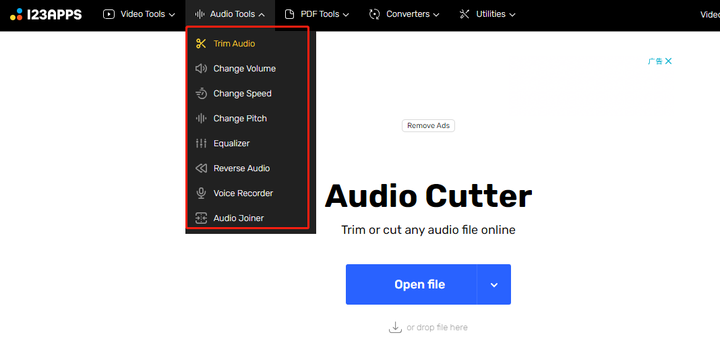



![[前端面试]javascript](https://i-blog.csdnimg.cn/direct/9d8fee457b324159b63978534d6e4dae.png#pic_center)
![[DEBUG] 服务器 CORS 已经允许所有源,仍然有 304 的跨域问题](https://i-blog.csdnimg.cn/direct/eb40cc33f9584adf9d5108e571a23c74.png)